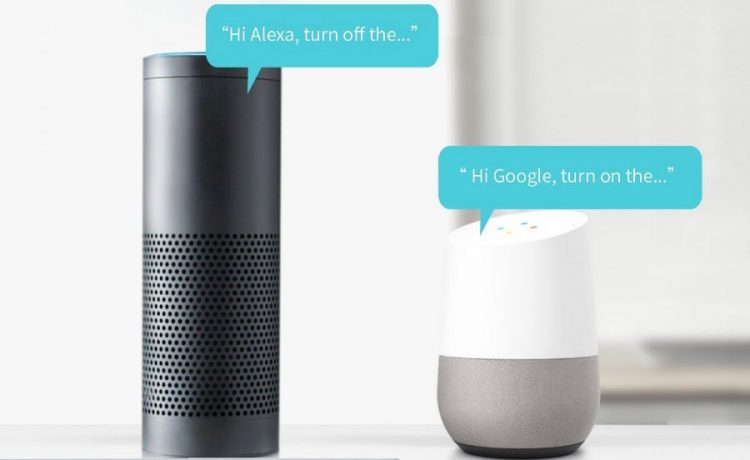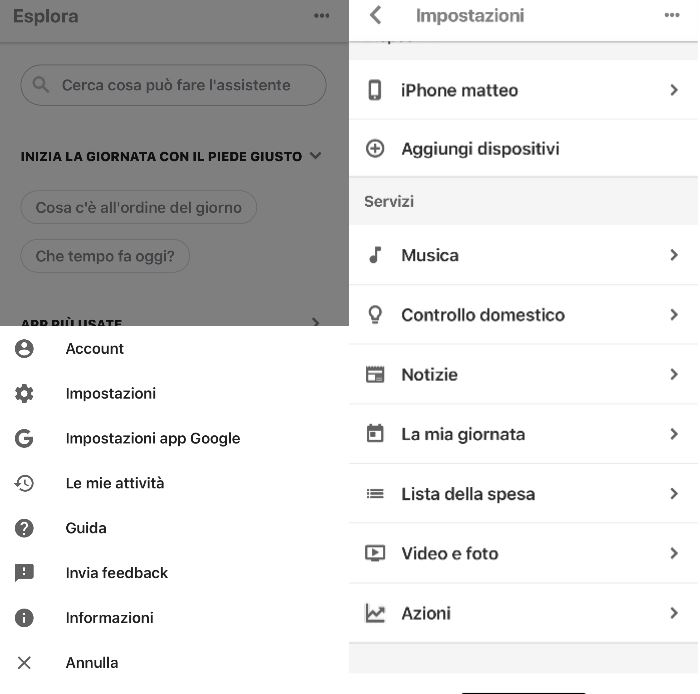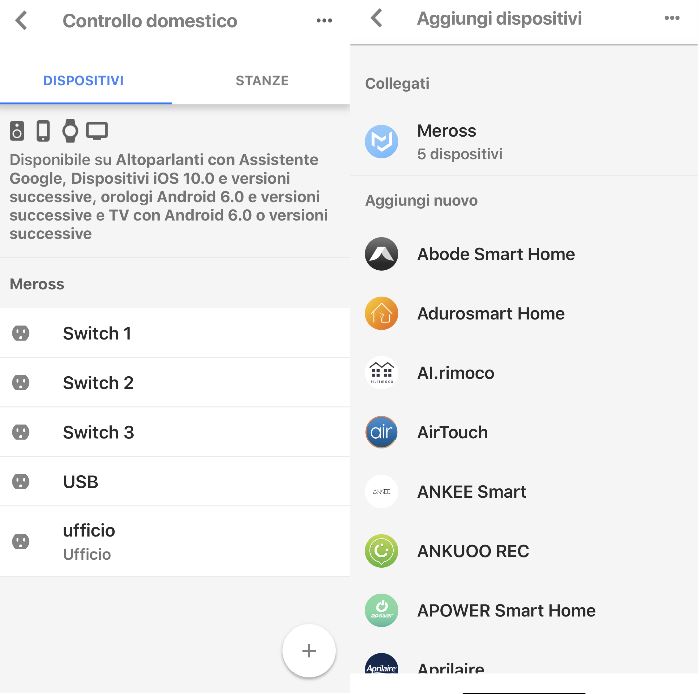Dopo aver visto la presa elettrica Wifi da poter controllare a distanza, oggi vediamo come funziona un altro accessorio altrettanto interessante e facile da configurare. Si tratta della ciabatta multipresa Wifi Meross MSS425 che potremo controllare dall’applicazione dedicata o tramite i comandi vocali di Google Assistant.
Prima di vedere il suo funzionamento vi condivido le caratteristiche tecniche.
Scheda tecnica
- Dimensioni ( W x D x H ): 265*66*40mm (cavo di alimentazione incluso)
- Porte: 3 prese AC, 4 porte USB
- Antenna interna per il Wifi
- Wireless Standards: IEEE 802.11 b/g/n, 2.4GHz, 1T1R
- Certificazione: CE, RoHS
- Contenuto della confezione:
Ciabatta Multipresa Wifi
Guida rapida all’installazione
Il suo prezzo è di circa 22 euro.
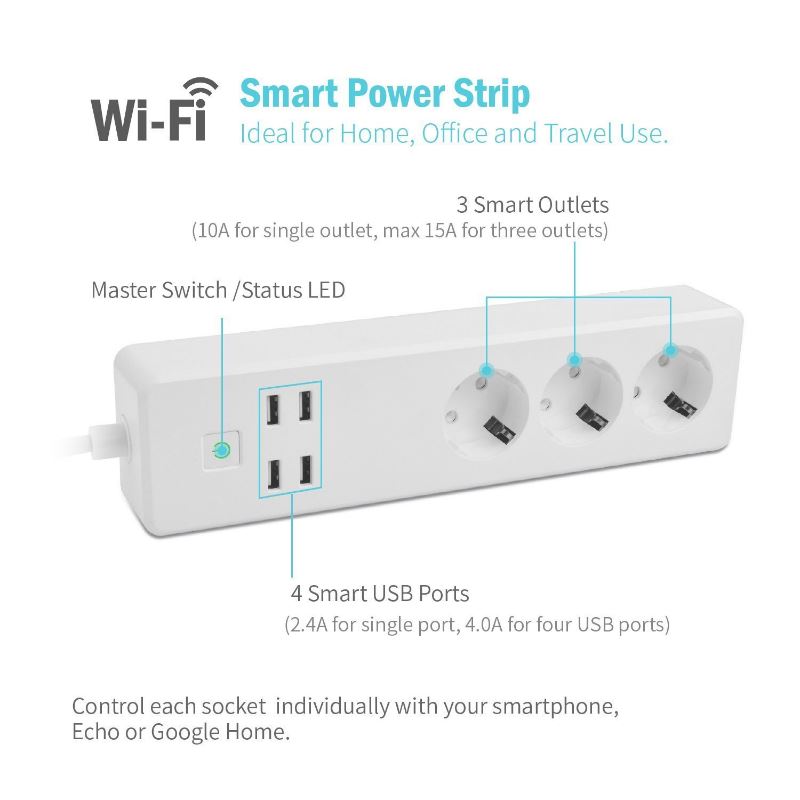
Riassumendo potremo avere una ciabatta normale con 3 prese Schuko e 4 porte USB da poter controllare a distanza e che ci permetteranno di ricaricare fino ad una capacità di carica fino a 5V/4,0A.
La ciabatta in questione dispone sia di applicazione Android e iOS e la configurazione risulta essere davvero veloce e semplice.
Dove comprare la ciabatta Wifi su Amazon Italia:
 | Meross MSS425EEU Wi-Fi Multipresa Ciabatta Elettrica a 3 Schuko e Prese+4 Porte Usb, Spina 10A, Controllo Remoto per Ciascuna Presa tramite App, Supporta Amazon Alexa & FTTT & Google |
Video di come funziona e come usare
Come configurare la ciabatta elettrica Wifi e i comandi vocali da Google Assistant
Dovremo configurare la ciabatta in due step se vogliamo anche avere i comandi vocali per accendere o spegnere luci, lampade, computer e altri elettrodomestici attaccati alla ciabatta.
Prima configurazione app Meross
- Scaricare l’applicazione Meross per il vostro dispositivo tramite il codice Qrcode o scrivendo sul Play Store o App Store Meross
- Collegare la ciabatta alla presa della corrente
- Aprite l’applicazione Meross e registratevi al servizio. La registrazione può avvenire anche tramite un semplice SMS
- Dopo aver registrato il vostro account cliccate sul pulsante + per aggiungere un nuovo device e selezionate la ciabatta in questione
- Una volta aggiunta la ciabatta vi verrà chiesto di configurare la rete Wifi inserendo la password di casa in modo che potrete controllare la ciabatta anche quando siete fuori casa
- Una volta configurato il Wifi saremo pronti per accendere o spegnere tutte le prese della ciabatta o le singole prese una ad una in caso dobbiamo controllare dispositivi singoli.
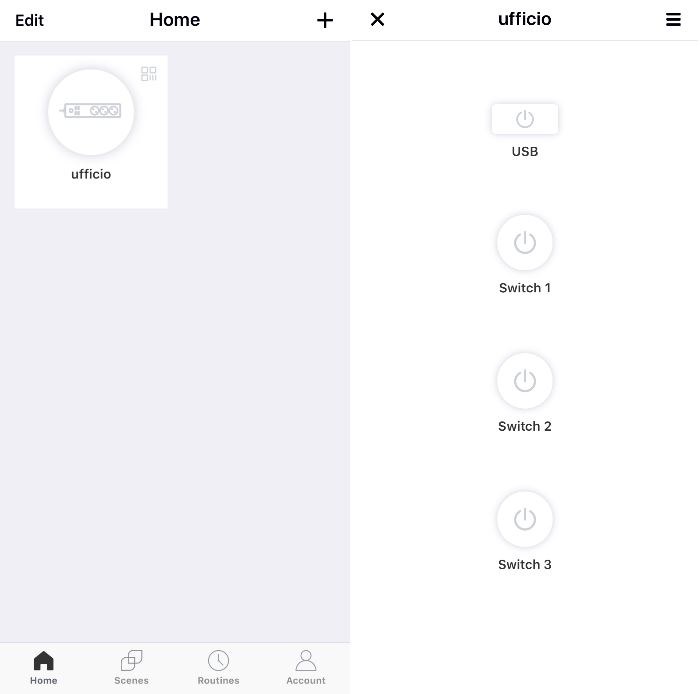
Oltre a poter accendere o spegnere la ciabatta potremo anche impostare dei timer e automatizzare il processo per accendere o spegnere magari la luce dell’acquario, il PC, la televisione e tutto quello che vi viene in mente
Configurazione comandi vocali con Google Assistant
All’interno dell’applicazione di Meross sono elencati tutti i dettagli anche per configurare Google Assistant.
Per chi invece vuole configurare anche i comandi vocali con Google Assistant in modo da accendere o spegnere i dispositivi collegati con la voce ecco cosa dovrà fare:
- Scaricare l’applicazione Google Assistant dal Play Store o App Store
- Una volta scaricata l’applicazione dovremo andare nelle Impostazioni e scegliere Controllo Domestico

- Dopo aver cliccato su Controllo Domestico dovremo cliccare sul Pulsante + per aggiungere la nostra ciabatta o qualsiasi altro dispositivo. A questo punto si aprirà una lista lunga di dispositivi dove dovremo cercare la marca che ci interessa che in questo caso è Meross

- Una volta che avremo aggiunto la Marca ci verrà chiesto quale dispositivo vogliamo controllare, selezioniamo la ciabatta e potremo vedere tutte le prese da poter controllare con la voce.
- Se abbiamo fatto tutto bene ora potremo avere i seguenti controlli:
OK Google, accendi ufficio
OK Google, spegni ufficio
OK Google, accendi USB
OK Google, spegni USB
OK Google, accendi Switch 3
OK Google, spegni Switch 3
OK Google, accendi Switch 2
OK Google, spegni Switch 2
OK Google, accendi Switch 1
OK Google, spegni Switch 1
Andando a cambiare il nome delle porta dovremo cambiare di conseguenza il comando vocale andando a sostituire magari Switch 3 con Lampada in modo che potremo dire Accendi Lampada invece di Switch 3.
La ciabatta in questione funziona molto bene e ci permette di controllare sia quando siamo in casa che fuori casa qualsiasi dispositivo collegato.
Come ultima cosa vi ricordo dove comprare la ciabatta su Amazon Italia.